Cara Mengetahui Model Motherboard di Windows | warungkomputer. Motherboard? Apa itu motherboard? Motherboard ialah fondasi utama unit komputer untuk mengontrol seluruh fungsi sistem komputer. Merupakan PCB (Printed Circuit Board) yang mengakomodasi banyak komponen seperti CPU, memory, sound card, video card, dll. Di dalam motherboard ini komponen komputer diletakkan, untuk saling terbuhung dan berkomunikasi melalui slot connector.
Cara Mengetahui Model Motherboard di Windows
Sebagai pengguna laptop atau komputer, ada saatnya kita harus mengecek tipe/modelmotherboard yang digunakan. Hal tersebut bisa diperlukan untuk banyak hal, seperti update driver, membeli hardware baru (RAM, misalnya) dan mengecek kecocokan hardware yang ingin Anda beli.
Kamu pasti bingung, emangnya bisa melihat motherboard tanpa dari CPU? Tentu saja bisa! Nah, untuk membantu kamu yang masih bingung bagaimana cara mengetahui model motherboard pada komputer atau laptop. Yuk, simak penjelasan cara mengetahui model motherboard di bawah ini.
3 Cara Mengetahui Model Motherboard di Windows
1. Melalui Command Prompt (cmd)
Command prompt ini serba bisa loh! Selain bisa mengetahui versi BIOS, ternyata Anda juga bisa melihat model motherboard laptop atau komputer nih.
1. Buka command prompt (cmd) pada laptop Anda dengan mesin pencarian. Bisa juga dengan tekan Winkey+R untuk membuka windows run lalu ketik cmd pada kolom yang tersedia.
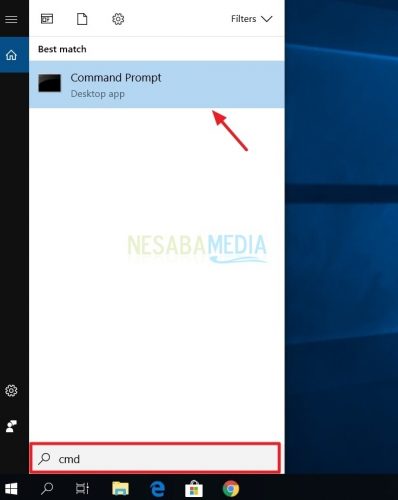 2. Setelah command prompt terbuka, ketikkan perintah berikut: wmic baseboard get product, manufacturer, version, serial number. Jangan lupa tekan enter pada keyboard Anda.
2. Setelah command prompt terbuka, ketikkan perintah berikut: wmic baseboard get product, manufacturer, version, serial number. Jangan lupa tekan enter pada keyboard Anda.

2. Melalui DirectX Diagnostic Tool
Berikut cara mengetahui model motherboard melalui DirectX Diagnostic Tool.
1. Buka windows run dengan cara ketik Winkey+R pada keyboard Anda, kemudian ketikkan dxdiag pada kotak yang tersedia.
 2. Setelah kotak dialog DirectX Diagnostic Tool terbuka, lihat pada tab system, disini Anda bisa melihat merk, model bahkan nama perusahaan yang membuat motherboard tersebut. Perhatikan gambar di bawah ini.
2. Setelah kotak dialog DirectX Diagnostic Tool terbuka, lihat pada tab system, disini Anda bisa melihat merk, model bahkan nama perusahaan yang membuat motherboard tersebut. Perhatikan gambar di bawah ini.

3. Melalui System Information
Berikut cara mengetahui model motherboard pada System Information.
1. Buka windows run dengan cara tekan Winkey+R pada keyboard Anda. Kemudian, ketik msinfo32 pada kotak yang tersedia. Jangan lupa klik Ok ataupun enter.
 2. Setelah kotak dialog System Information terbuka, Anda akan berada di tab System Summary. Disini Anda juga bisa melihat model motherboard yang sedang digunakan. Perhatikan gambar di bawah ini.
2. Setelah kotak dialog System Information terbuka, Anda akan berada di tab System Summary. Disini Anda juga bisa melihat model motherboard yang sedang digunakan. Perhatikan gambar di bawah ini.

Nah, itulah beberapa cara yang dapat Anda gunakan untuk melihat model motherboard tanpa melalui CPU. Sangat mudah, bukan? Mengetahui model hadware yang kamu gunakan ketika update driver sangatlah penting, jika tidak maka windows akan sering bermasalah atau bahkan harus melakukan install ulang.
Jangan lupa bagikan ke teman lainnya yang membutuhkan. Sekarang Anda bisa mencobanya sendiri untuk berbagai keperluan. Terimakasih dan semoga bermanfaat!
Sumber:
nesabamedia.com

